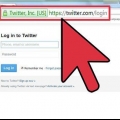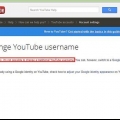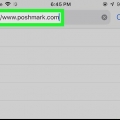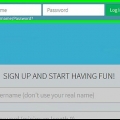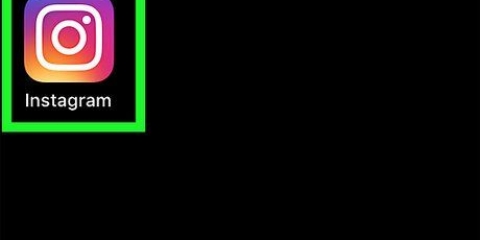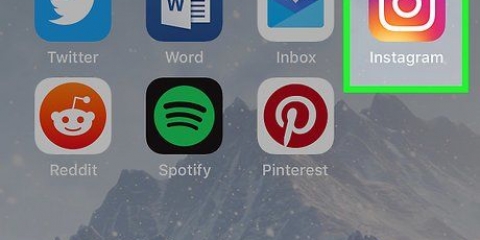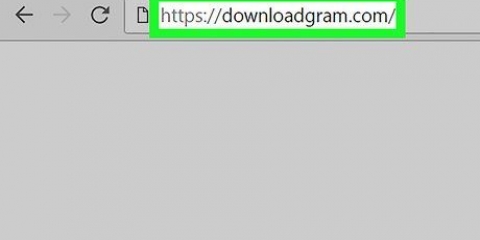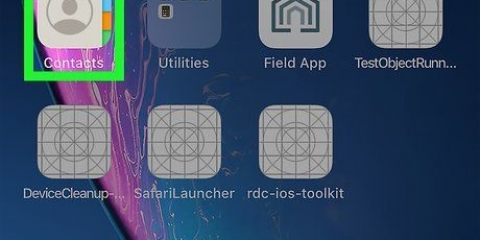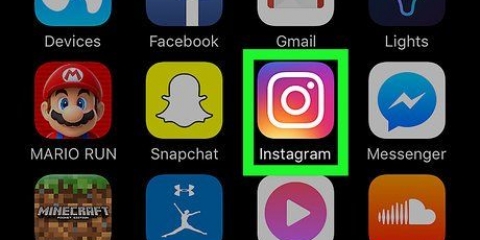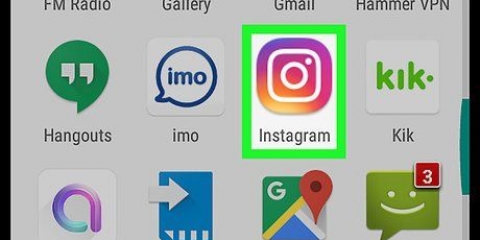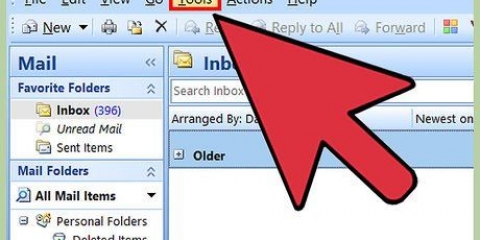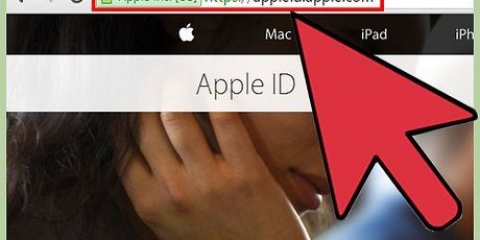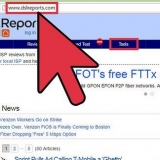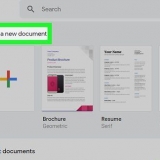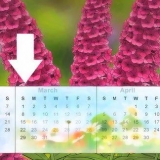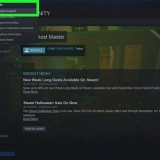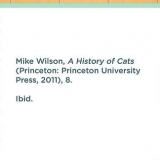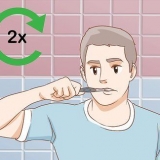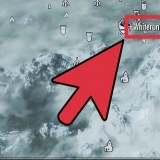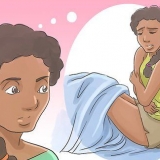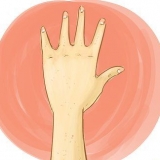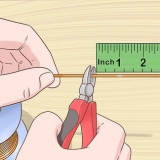Hvis dit nye brugernavn allerede er blevet taget af en anden, vises der nu en meddelelse på din skærm. Hvis brugernavnet er tilgængeligt, får du besked om, at din nye profil er blevet gemt.







Hvis dit nye brugernavn allerede er blevet taget af en anden, vises der nu en meddelelse på din skærm. Hvis brugernavnet er tilgængeligt, får du besked om, at din nye profil er blevet gemt.
Skift dit brugernavn på instagram
I modsætning til mange andre sociale medieplatforme giver Instagram dig mulighed for at ændre dit brugernavn, når du vil. På denne måde kan andre brugere nemt finde dig og tagge dig på billeder. Vil du være nemmere at finde eller er du bare klar til en forandring? Derefter kan du ændre dit brugernavn ved at følge de næste trin.
Trin
Metode 1 af 2: På mobilappen

1. Åbn Instagram-appen. Tryk på ikonet på din startskærm, eller find Instagram i dine apps.

2. Tryk på profilknappen. Dette ikon ligner en person og kan findes nederst til højre i appen. Du er nu på din Instagram-profil.

3. Tryk på `Rediger profil`. Dette er den grå knap under dine opslag og følgere.

4. Tryk på dit brugernavn. Her finder du dit nuværende brugernavn, som du nu kan ændre.

5. Indtast dit nye brugernavn. Dette navn gemmes ikke automatisk.

6. Tryk på Udført, når du er tilfreds med dit nye brugernavn. Du kan finde denne knap nederst på siden.
Metode 2 af 2: På en computer

1. Gå tilInstagram hjemmeside.

2. Indtast dit nuværende brugernavn og adgangskode. Gør dette på højre halvdel af din skærm.

3. Klik på Log ind. Hvis du har indtastet dine kontooplysninger korrekt, ender du nu på dit Instagram-feed.

4. Klik på profilknappen. Dette ikon ligner en person og kan findes øverst til højre på din skærm. Du er nu på din Instagram-profil.

5. Klik på `Rediger profil`. Dette er den store knap til højre for dit brugernavn og profilbillede.

6. Klik på dit brugernavn. Her finder du dit nuværende brugernavn, som du nu kan ændre.

7. Indtast dit nye brugernavn. Dette navn gemmes ikke automatisk.

8. Klik på Gem, når du er tilfreds med dit nye brugernavn. Du kan finde denne knap øverst på siden.
Tips
- På siden `Rediger profil` kan du også ændre din hjemmeside, biografi og e-mailadresse. Hvis du gerne vil ændre dine kontooplysninger uden at ændre dit brugernavn, kan du gøre det på denne side.
Advarsler
- Når du har ændret dit brugernavn, vil tags og kommentarer, der indeholder dit gamle brugernavn, ikke længere automatisk linke til din profil.
Artikler om emnet "Skift dit brugernavn på instagram"
Оцените, пожалуйста статью
Populær